Στον σημερινό ψηφιακό κόσμο, τα εφέ πράσινης οθόνης έχουν γίνει απαραίτητα για τη βελτίωση των βίντεο με δημιουργικά γραφικά και δυναμικά σκηνικά. Είτε δημιουργείτε ένα μιμίδιο είτε σχεδιάζετε πανό που τραβούν την προσοχή, το CapCut προσφέρει μια διαισθητική λύση για την ενσωμάτωση της τεχνολογίας πράσινης οθόνης στα έργα σας.

Ακολουθεί ο αναλυτικός οδηγός μας για το πώς να χρησιμοποιήσετε τη λειτουργία πράσινης οθόνης στο CapCut για να αναβαθμίσετε αβίαστα το περιεχόμενό σας και να αιχμαλωτίσετε το κοινό σας.
Οι Διαθέσιμες Επιλογές
Το CapCut, ένα ευέλικτο λογισμικό επεξεργασίας βίντεο, προσφέρει δύο διαφορετικές μεθόδους για τη χρήση της τεχνολογίας πράσινης οθόνης.
Η πρώτη επιλογή είναι η ενσωματωμένη λειτουργία chroma key, η οποία επιτρέπει στους χρήστες να εξαλείφουν επιλεκτικά οποιοδήποτε χρώμα από το υλικό τους, όχι μόνο το πράσινο. Αυτό παρέχει μεγαλύτερο δημιουργικό έλεγχο και ευελιξία, καθώς μπορεί να στοχεύσει ένα ευρύ φάσμα χρωματικών αποχρώσεων σύμφωνα με τις συγκεκριμένες απαιτήσεις του έργου βίντεο σας.
Η δεύτερη μέθοδος αξιοποιεί το εξελιγμένο εργαλείο αφαίρεσης φόντου του CapCut που βασίζεται σε αλγόριθμο, το οποίο εντοπίζει και εξαλείφει με τεχνογνωσία τα σκηνικά της πράσινης οθόνης, επιτρέποντας στους δημιουργούς να προσθέτουν εύκολα προσαρμόσιμα νέα φόντα. Οι ισχυρές του δυνατότητες επεξεργασίας εξασφαλίζουν βέλτιστη απόδοση και ακρίβεια για απρόσκοπτα οπτικά εφέ.
Για να αξιοποιήσετε στο έπακρο τις ολοκληρωμένες λειτουργίες πράσινης οθόνης του CapCut, επιλέξτε τη μέθοδο που ευθυγραμμίζεται καλύτερα με τις προδιαγραφές του έργου σας.
Πώς να χρησιμοποιήσετε την πράσινη οθόνη στο CapCut με Chroma Key
Το Chroma key είναι μια αποτελεσματική τεχνική επεξεργασίας βίντεο για τη δημιουργία προηγμένων εφέ με τη συγχώνευση επιπέδων βίντεο με βάση τις χρωματικές αποχρώσεις. Η ιδέα είναι να κινηματογραφήσετε ένα θέμα μπροστά από μια πράσινη οθόνη και στη συνέχεια να εξαλείψετε το πράσινο φόντο κατά τη μετα-επεξεργασία για να δημιουργήσετε μοναδικά οπτικά εφέ.
Το CapCut σάς δίνει τη δυνατότητα να χρησιμοποιήσετε τη δύναμη της δυνατότητας chroma key για να δημιουργήσετε βίντεο με επαγγελματική εμφάνιση, τοποθετώντας κλιπ πράσινης οθόνης.
Εδώ είναι ένας οδηγός βήμα προς βήμα.
Βήμα 1: Λήψη και εγκατάσταση του CapCut
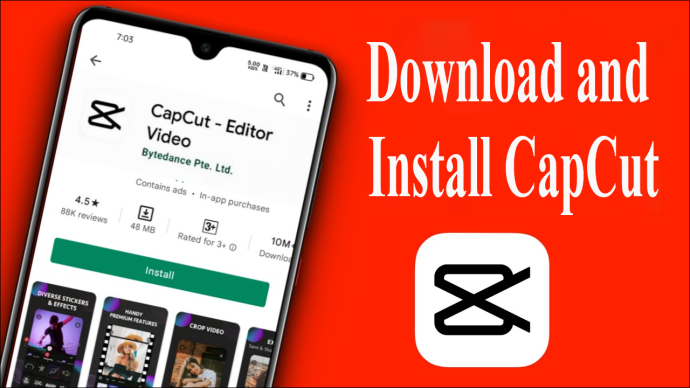
Πρώτα, κατεβάστε και εγκαταστήστε την εφαρμογή CapCut στο smartphone σας από το Apple App Store ή το Google Play Store, ανάλογα με τη συμβατότητα της συσκευής σας.
Βήμα 2: Ανοίξτε την εφαρμογή και ξεκινήστε ένα νέο έργο
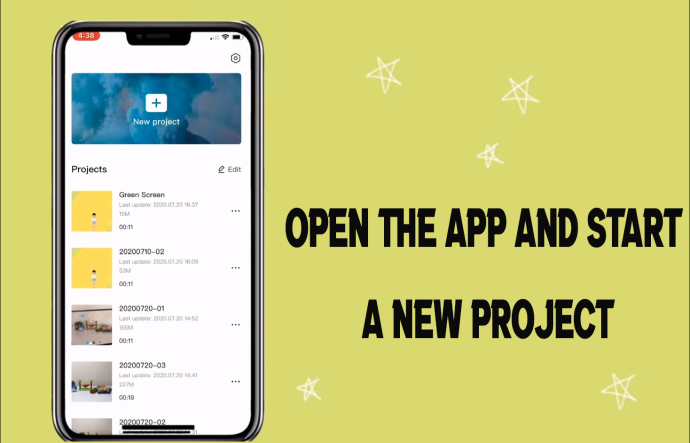
Μετά την επιτυχή εγκατάσταση του CapCut, ανοίξτε την εφαρμογή και πατήστε «Νέο έργο» για να ξεκινήσετε τη διαδικασία επεξεργασίας βίντεο. Θα ανακατευθυνθείτε στη συλλογή της συσκευής σας για να επιλέξετε το βασικό βίντεο ή την εικόνα σας.
Βήμα 3: Εισαγάγετε το κλιπ πράσινης οθόνης
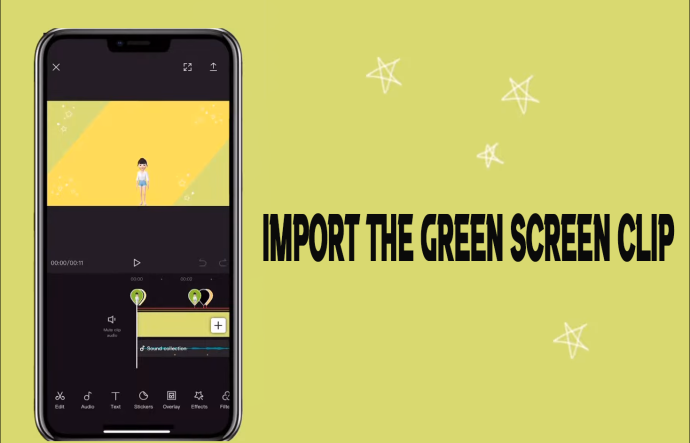
Αφού επιλέξετε το βασικό βίντεο ή την εικόνα σας, πατήστε το κουμπί 'Επικάλυψη' στην κάτω γραμμή μενού. Αυτή η επιλογή σάς επιτρέπει να εισαγάγετε ένα άλλο βίντεο ή εικόνα ως επικάλυψη. Στη συνέχεια, εισαγάγετε το κλιπ της πράσινης οθόνης επιλέγοντάς το από τη συλλογή της συσκευής σας.
Βήμα 4: Προσαρμόστε τη θέση και το μέγεθος
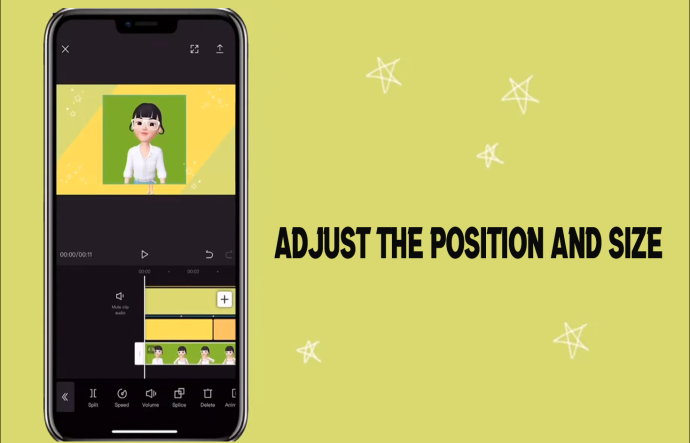
Για να ευθυγραμμίσετε το κλιπ της πράσινης οθόνης με ακρίβεια με το βασικό βίντεο ή την εικόνα, σύρετέ το στην επιθυμητή θέση χρησιμοποιώντας κινήσεις με τα δάχτυλά σας. Μπορείτε επίσης να προσαρμόσετε το μέγεθος και την περιστροφή του κλιπ της πράσινης οθόνης τσιμπώντας προς τα μέσα ή προς τα έξω το κλιπ, χρησιμοποιώντας ξανά κινήσεις με τα δάχτυλά σας.
Βήμα 5: Εφαρμόστε το εφέ κλειδιού Chroma

Σε αυτό το σημείο, πατήστε το κλιπ της πράσινης οθόνης για να εμφανιστούν πρόσθετες επιλογές επεξεργασίας. Επιλέξτε 'Chroma Key' από το μενού και μετακινήστε το εργαλείο επιλογής χρώματος πάνω από το κυρίαρχο πράσινο χρώμα που υπάρχει στο κλιπ σας. Στη συνέχεια, χρησιμοποιήστε το ρυθμιστικό «Ένταση» για να ρυθμίσετε πόσο αποτελεσματικά και με ακρίβεια αφαιρείται το πράσινο χρώμα.
Μη διστάσετε να παίξετε με αυτήν τη ρύθμιση μέχρι να επιτύχετε το επιθυμητό αποτέλεσμα.
Βήμα 6: Βελτιώστε το Σύνθετο
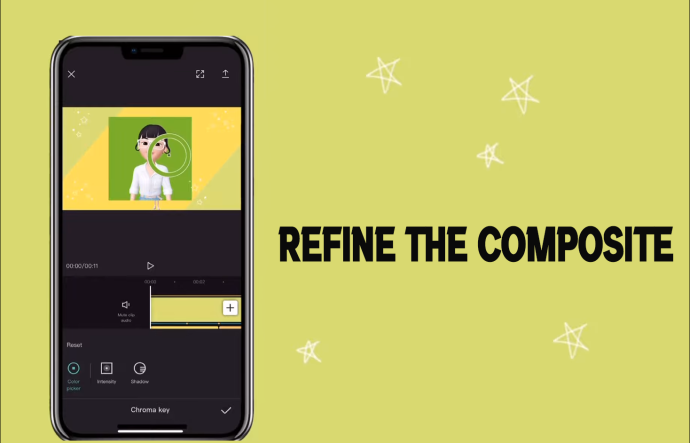
Για καλύτερα αποτελέσματα, ίσως χρειαστεί να πραγματοποιήσετε κάποια μικρή επεξεργασία τόσο στο κλιπ της πράσινης οθόνης όσο και στο βασικό βίντεο ή εικόνα. Χρησιμοποιήστε εργαλεία κάλυψης, περικοπής ή κινούμενων εικόνων για να βελτιώσετε περαιτέρω το σύνθετο υλικό σας.
Βήμα 7: Προεπισκόπηση και αποθήκευση
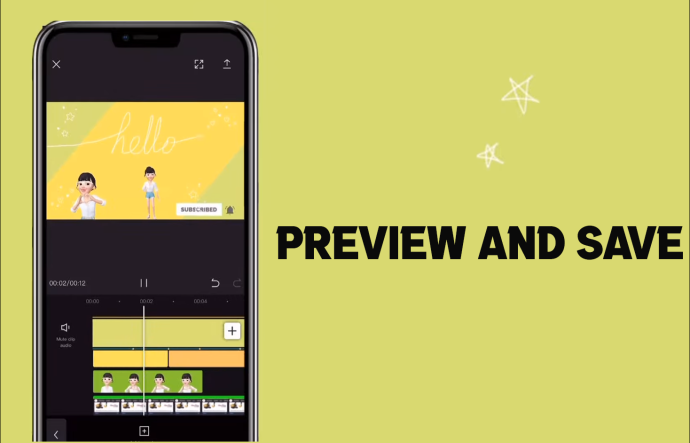
Αφού κάνετε όλες τις απαραίτητες προσαρμογές, πατήστε το κουμπί «Αναπαραγωγή» για προεπισκόπηση του έργου σας. Εάν είστε ικανοποιημένοι με τα αποτελέσματα, πατήστε το κουμπί 'Εξαγωγή' στην επάνω δεξιά γωνία της οθόνης σας. Το CapCut θα αποθηκεύσει το τελευταίο σας αριστούργημα στη γκαλερί του τηλεφώνου σας.
Πώς να χρησιμοποιήσετε την πράσινη οθόνη στο CapCut με το Background Remover
Όταν πατηθεί, το εργαλείο αφαίρεσης φόντου στο CapCut αφαιρεί αυτόματα το πράσινο φόντο της οθόνης.
Δείτε πώς να το κάνετε.
Βήμα 1: Εισαγάγετε το υλικό της πράσινης οθόνης
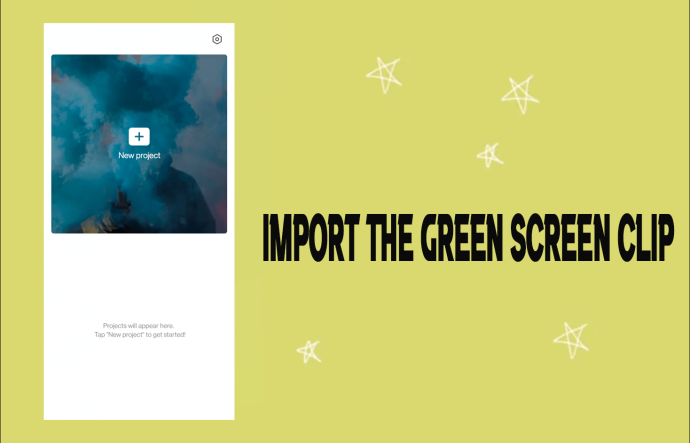
Για να ξεκινήσετε, ανοίξτε την εφαρμογή CapCut και δημιουργήστε ένα νέο έργο. Εισαγάγετε το υλικό της πράσινης οθόνης σας στο χρονοδιάγραμμα της εφαρμογής πατώντας το εικονίδιο '+' και επιλέγοντας το κατάλληλο αρχείο βίντεο.
Βήμα 2: Αφαιρέστε το φόντο της πράσινης οθόνης

Τώρα που το πλάνα σας είναι στο CapCut, ήρθε η ώρα να αφαιρέσετε το πράσινο φόντο. Επιλέξτε το βίντεο κλιπ της πράσινης οθόνης στη γραμμή χρόνου σας και πατήστε τη λειτουργία 'Κατάργηση φόντου' στη γραμμή εργαλείων της εφαρμογής. Στη συνέχεια, το CapCut θα επεξεργαστεί το βίντεο, εντοπίζοντας και εξαλείφοντας με ακρίβεια το πράσινο φόντο.
Βήμα 3: Ρυθμίστε με ακρίβεια την αφαίρεση φόντου

Μετά την αρχική επεξεργασία, μπορεί να χρειαστεί να ρυθμίσετε το εφέ για να εξασφαλίσετε απρόσκοπτη εμφάνιση. Μπορείτε να προσαρμόσετε ρυθμίσεις όπως 'Κορεσμός' και 'Καταστολή διαρροής' για να επιτύχετε μια πιο φυσική εμφάνιση. Πειραματιστείτε με αυτές τις δυνατότητες και φροντίστε να κάνετε προεπισκόπηση του βίντεό σας για να δείτε πώς οι αλλαγές επηρεάζουν το τελικό αποτέλεσμα.
Βήμα 4: Προσθέστε ένα νέο φόντο
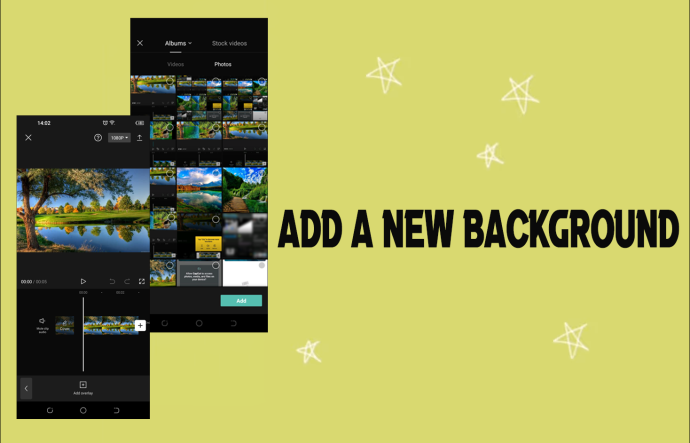
Αφού αφαιρέθηκε το πράσινο φόντο, ήρθε η ώρα να προσθέσετε ένα νέο στο βίντεό σας. Εισαγάγετε την επιθυμητή εικόνα φόντου ή βίντεο στο χρονολόγιό σας πατώντας την ενότητα επικάλυψης και επιλέγοντας το εικονίδιο '+'. Προσαρμόστε το μήκος του νέου φόντου ώστε να ταιριάζει με τη διάρκεια του κλιπ της πράσινης οθόνης σας.
Βήμα 5: Τοποθετήστε το θέμα στο νέο φόντο
Τώρα που προσθέσατε το νέο σας φόντο, θα πρέπει να βεβαιωθείτε ότι το θέμα σας είναι σωστά τοποθετημένο στη σκηνή. Σύρετε το θέμα σας στην επιθυμητή θέση στην οθόνη και, εάν είναι απαραίτητο, χρησιμοποιήστε την κίνηση τσίμπημα για να αλλάξετε το μέγεθος του θέματος ώστε να ταιριάζει στο φόντο.
Βήμα 6: Εφαρμόστε πρόσθετα εφέ και μεταβάσεις
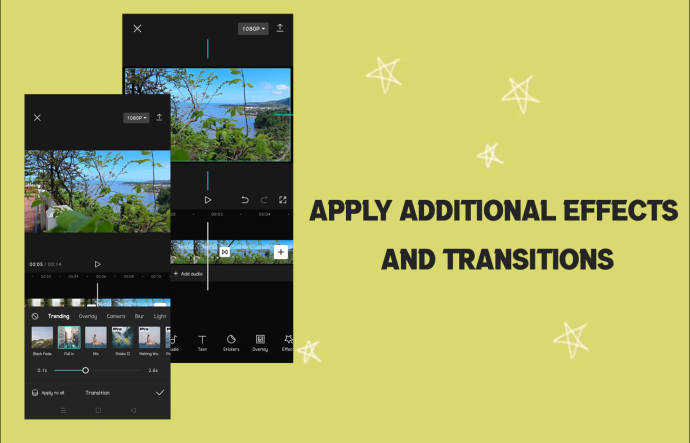
Με το εφέ πράσινης οθόνης στη θέση του, μη διστάσετε να προσθέσετε τυχόν πρόσθετα εφέ και μεταβάσεις για να βελτιώσετε περαιτέρω το βίντεό σας. Το CapCut προσφέρει ένα ευρύ φάσμα επιλογών επεξεργασίας, από φίλτρα έως κινούμενα σχέδια, για να ξεχωρίσει το βίντεό σας.
Βήμα 7: Εξαγωγή του βίντεό σας
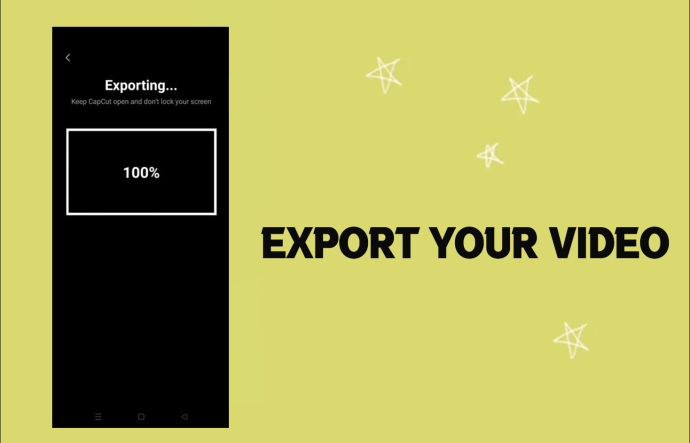
Μόλις είστε ικανοποιημένοι με το αποτέλεσμα, ήρθε η ώρα να εξαγάγετε το έργο βίντεο. Πατήστε το κουμπί «Εξαγωγή» στην επάνω δεξιά γωνία και επιλέξτε τις προτιμώμενες ρυθμίσεις ανάλυσης και ποιότητας. Στη συνέχεια, το CapCut θα αποδώσει το βίντεό σας για κοινή χρήση στα μέσα κοινωνικής δικτύωσης ή σε οποιαδήποτε άλλη επιθυμητή πλατφόρμα.
Πού να λάβετε βίντεο πράσινης οθόνης
Για να χρησιμοποιήσετε αποτελεσματικά τα βίντεο πράσινης οθόνης, το πρώτο βήμα είναι να αποκτήσετε ένα κατάλληλο βίντεο κλιπ και να βεβαιωθείτε ότι είναι διαθέσιμο στο ρολό της κάμερας ή στη συλλογή της συσκευής σας.
Για να βρείτε μια μεγάλη ποικιλία βίντεο με πράσινη οθόνη, πραγματοποιήστε αναζήτηση στο YouTube για 'δημοφιλείς πράσινες οθόνες' ή οποιοδήποτε άλλο συγκεκριμένο θέμα ή κατηγορία ενδιαφέροντος. Πολλοί δημιουργοί περιεχομένου και λάτρεις των βίντεο ανεβάζουν υψηλής ποιότητας βίντεο πράσινης οθόνης στην πλατφόρμα, προσφέροντας μια πλούσια γκάμα επιλογών για τα έργα σας.
Επιπλέον, υπάρχουν πολλοί λογαριασμοί Instagram που επικεντρώνονται αποκλειστικά στην επιμέλεια και την κοινή χρήση βίντεο με πράσινη οθόνη. Αυτοί οι λογαριασμοί καλύπτουν διαφορετικά είδη, οπτικά εφέ και προτιμήσεις των χρηστών, καθιστώντας εύκολη την εύρεση του τέλειου βίντεο κλιπ για τις ανάγκες σας.
Με την περιήγησή σας σε αυτά τα προφίλ Instagram, μπορείτε να εξερευνήσετε και να ανακαλύψετε μοναδικές σκηνές και κινούμενα σχέδια με πράσινη οθόνη για να αυξήσετε την αξία παραγωγής των βίντεό σας.
Πρόσθετες συχνές ερωτήσεις
Πώς μπορώ να αφαιρέσω την πράσινη οθόνη στο CapCut;
Για να αφαιρέσετε την πράσινη οθόνη στο CapCut, χρησιμοποιήστε τη λειτουργία αφαίρεσης φόντου για αυτόματη αφαίρεση ή εφαρμόστε τη λειτουργία του πλήκτρου chroma για ακριβείς ρυθμίσεις. Εισαγάγετε υλικό, επιλέξτε το κλιπ, εφαρμόστε εφέ, προσαρμόστε τις παραμέτρους και κάντε προεπισκόπηση των αποτελεσμάτων για απρόσκοπτη αντικατάσταση.
Ποια είναι η λειτουργία του πλήκτρου chroma στο CapCut;
Το πλήκτρο Chroma, γνωστό και ως τεχνολογία πράσινης οθόνης, επιτρέπει στους χρήστες να συνδυάζουν δύο εικόνες ή βίντεο αφαιρώντας ένα συγκεκριμένο χρώμα από το επάνω στρώμα, καθιστώντας το κάτω στρώμα ορατό. Αυτή η τεχνική προσθέτει στις δημιουργικές δυνατότητες τόσο των λάτρεις της επεξεργασίας βίντεο όσο και των επαγγελματιών, ενισχύοντας οπτικά εφέ υψηλής ποιότητας και ελκυστικό περιεχόμενο.
Το κλειδί χρώματος είναι ακόμα στο CapCut;
Αν και ορισμένοι χρήστες ανέφεραν δυσκολία στον εντοπισμό του κλειδιού chroma πρόσφατα, δεν έχει αφαιρεθεί, αλλά απλώς έχει μεταφερθεί. Η λειτουργία είναι πλέον διαθέσιμη στην επιλογή 'Κατάργηση φόντου'.
Επεξεργαστείτε τα βίντεό σας σαν επαγγελματίας
Χρησιμοποιώντας επικαλύψεις πράσινης οθόνης στο CapCut, μπορείτε να ανεβάσετε τις δεξιότητές σας στην επεξεργασία βίντεο στο επόμενο επίπεδο. Δεν χρειάζεστε πλέον ένα φυσικό φόντο ή χρονοβόρο keyframing για να κάνετε άθικτες επεξεργασίες. Με αυτήν τη γρήγορη και εύκολη προσέγγιση, έχετε τον πλήρη έλεγχο της σύνθεσης των βίντεό σας.
Έχετε δοκιμάσει ακόμα να χρησιμοποιήσετε πράσινες οθόνες στο CapCut; Πώς πήγε? Ενημερώστε μας στην παρακάτω ενότητα σχολίων.
πώς μπορώ να ακούσω το echo για να παίξω μια λίστα αναπαραγωγής









